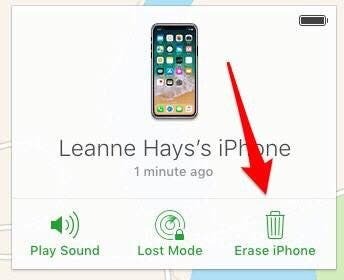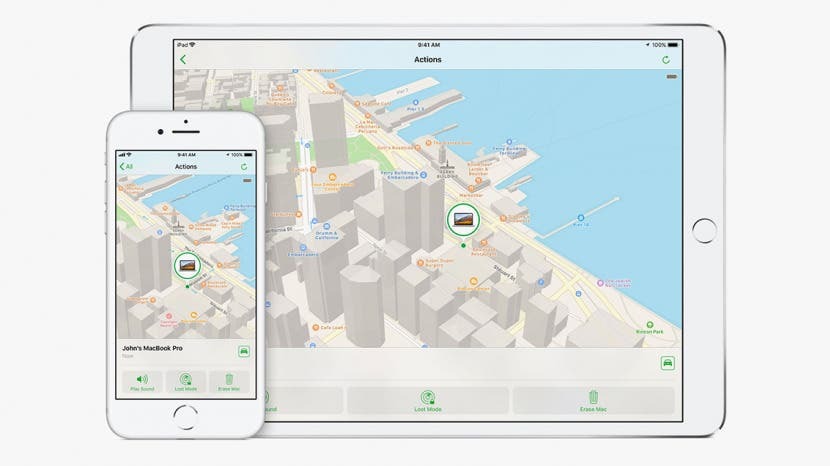
Find my iPhone je Apple sigurnosna značajka koja vam može pomoći da locirate nestali ili ukradeni iPhone, iPad ili iPod Touch prijavom na icloud.com ili korištenjem Aplikacija Find My iPhone na drugom iPhoneu, iPadu ili iPod Touchu ili na Macu. Find my iPhone je u suštini iPhone tracker koji može pomoći u lociranju vašeg nestalog uređaja čak i ako je baterija prazna ili vaš telefon je izvan mreže. Ako je omogućena opcija Pošalji posljednju lokaciju, vaš će uređaj prenijeti svoju lokaciju kada se baterija skoro isprazni, tako da imate mjesto za početak traženja. Ne mogu vam dovoljno preporučiti da slijedite upute ovaj članak da biste omogućili značajku Find my iPhone i Pošalji posljednju lokaciju. Međutim, postoje trenuci kada ćete htjeti znati kako onemogućiti Find my iPhone, na primjer ako poklanjate ili prodajete svoj uređaj. Ako se pitate kako isključiti Find my iPhone, čitajte dalje, a mi ćemo proći kroz tri načina za postizanje procesa, korak po korak.
Povezano: Kako pronaći svoj iPhone čak i ako je mrtav (sa i bez Find My iPhone)
Možete isključiti Find my iPhone iz aplikacije Postavke na svom iPhoneu, aplikacije Find my iPhone ili icloud.com.
Kako isključiti Find My iPhone izravno sa svog iPhonea
Doista je brzo i jednostavno isključiti Find my iPhone ako još uvijek imate svoj uređaj pri ruci. Naravno, ako prodajete ili poklanjate svoj iPhone, postoji još nekoliko stvari koje ćete morati učiniti kako biste zaštitili svoje podatke. Čitati ovaj članak za ostale korake koje biste trebali poduzeti.
- Otvorite aplikaciju Postavke.
- Dodirnite svoje ime na vrhu zaslona.
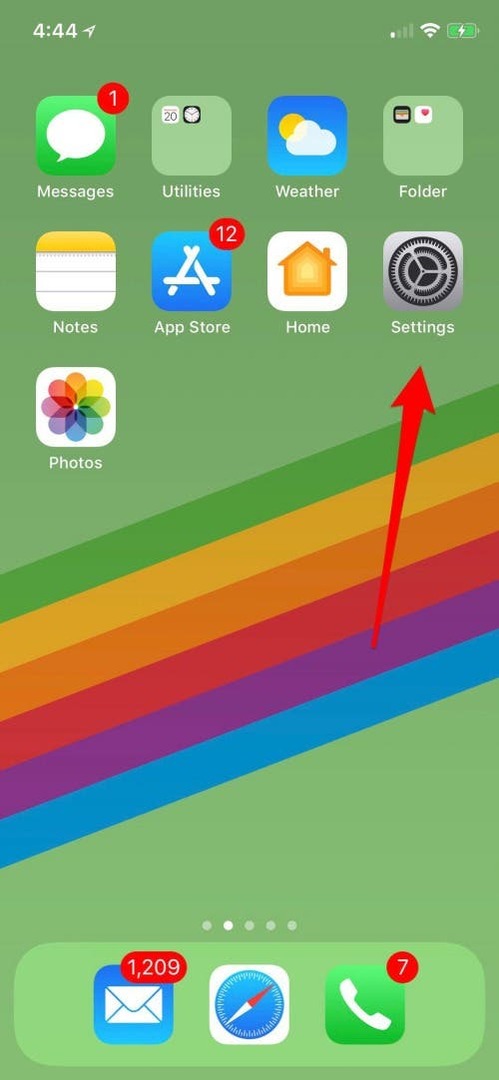
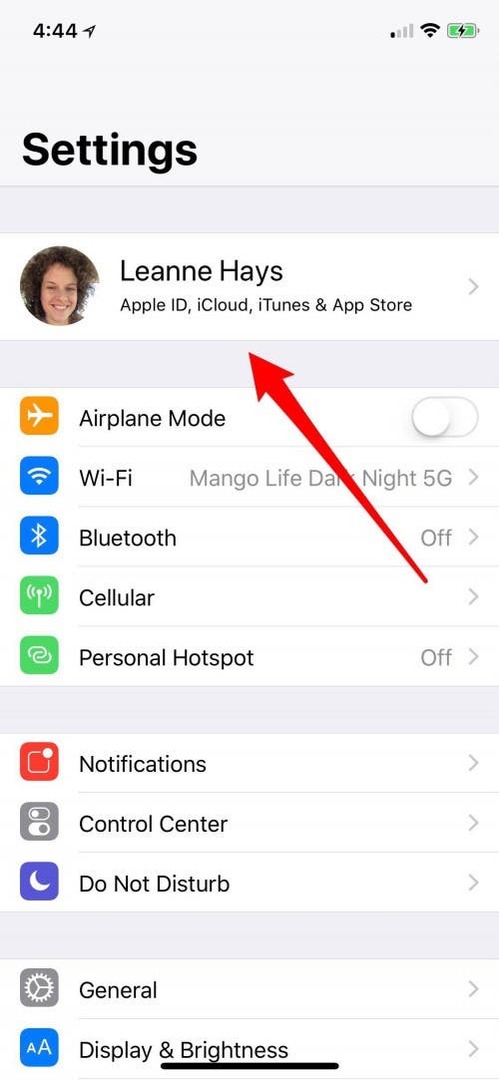
- Dodirnite iCloud.
- Pomaknite se prema dolje do Find my iPhone i dodirnite ga.
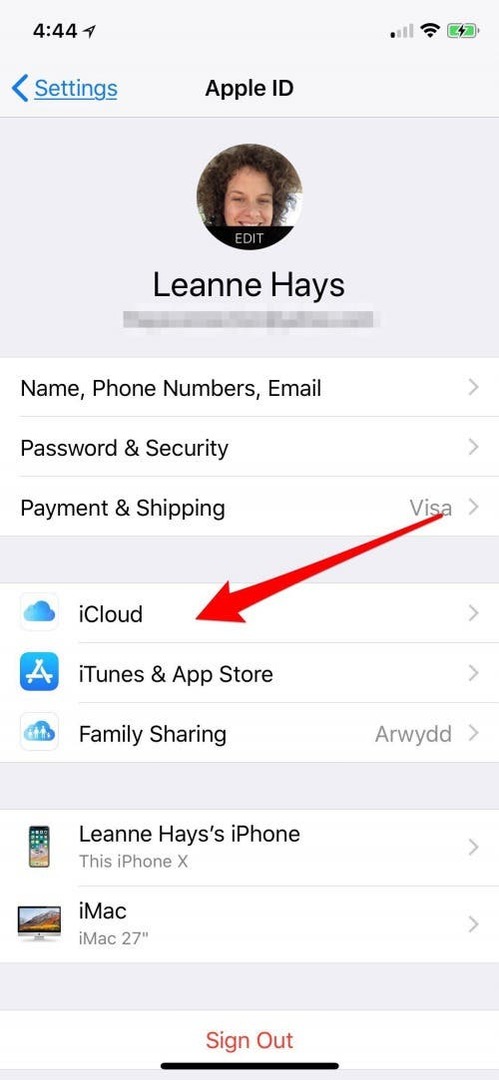
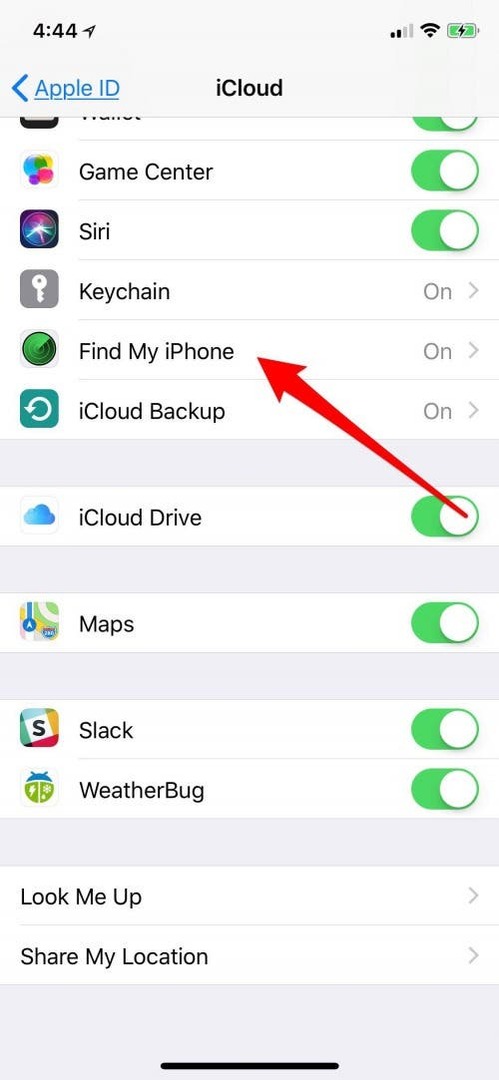
- Isključite Find my iPhone i unesite lozinku za Apple ID. Pošalji posljednju lokaciju automatski će se isključiti.
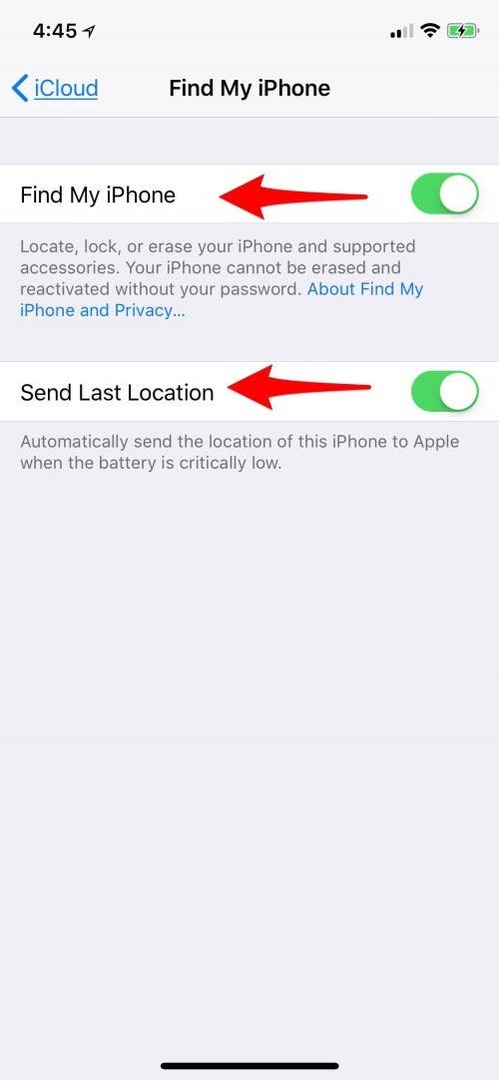
Kako mogu isključiti Find My iPhone u aplikaciji Find My iPhone?
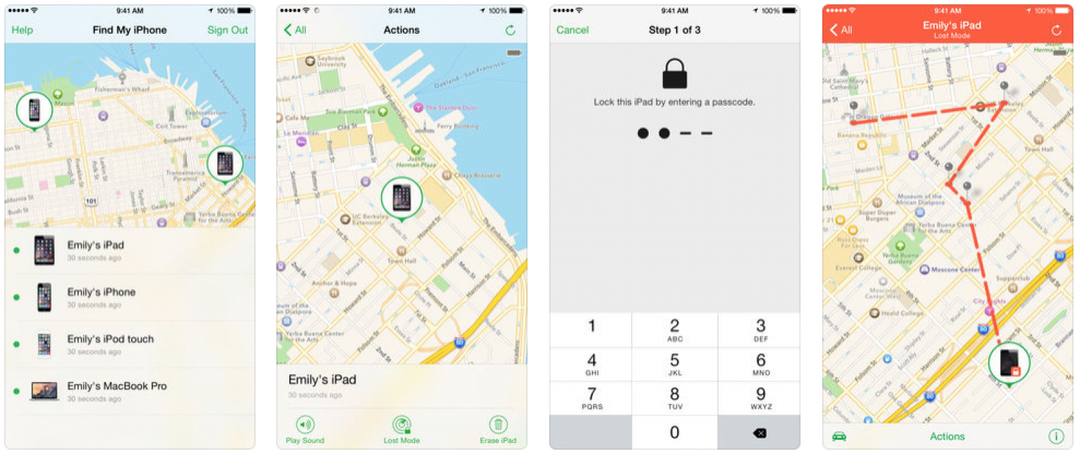
Ako nemate svoj uređaj, možete koristiti aplikaciju Find My iPhone na Mac ili drugom iOS uređaju. Isključivanje Find My iPhone iz ove aplikacije također briše vaš uređaj. Ako želite samo isključiti Find My iPhone, a ne obrisati cijeli uređaj, slijedite upute za isključenje značajke u Postavkama. Da biste isključili Find My iPhone iz aplikacije:
- Otvorite aplikaciju Find My iPhone.
- Odaberite uređaj koji želite izbrisati.
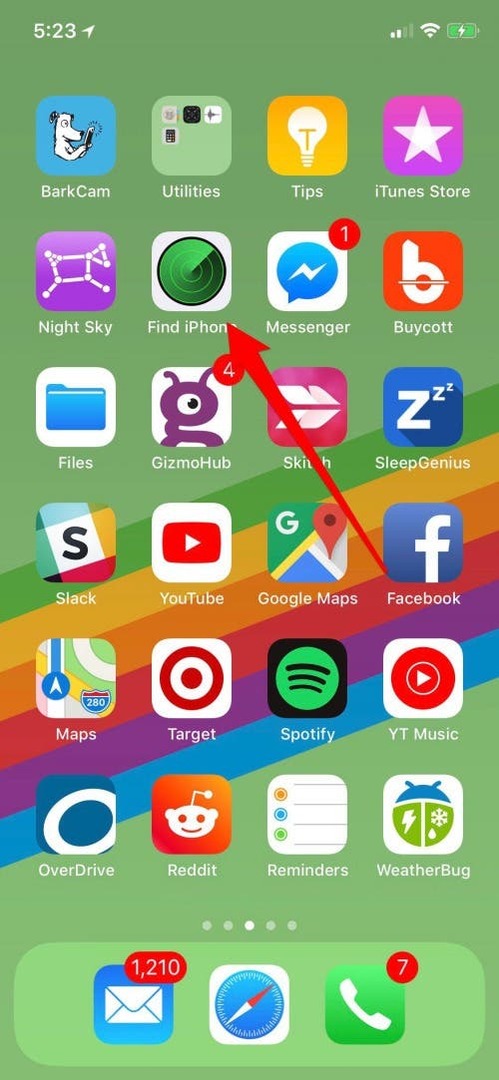
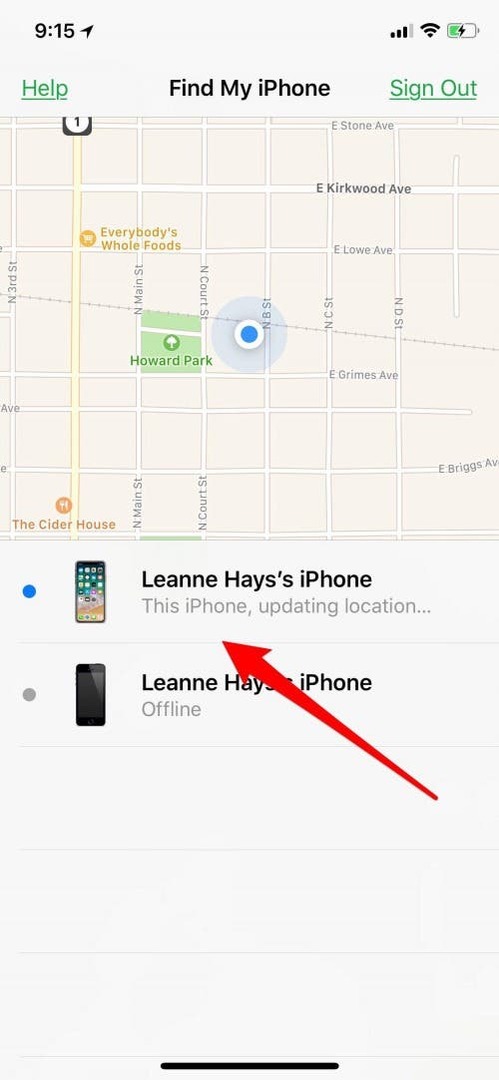
- Dodirnite Radnje.
- Dodirnite Izbriši iPhone.
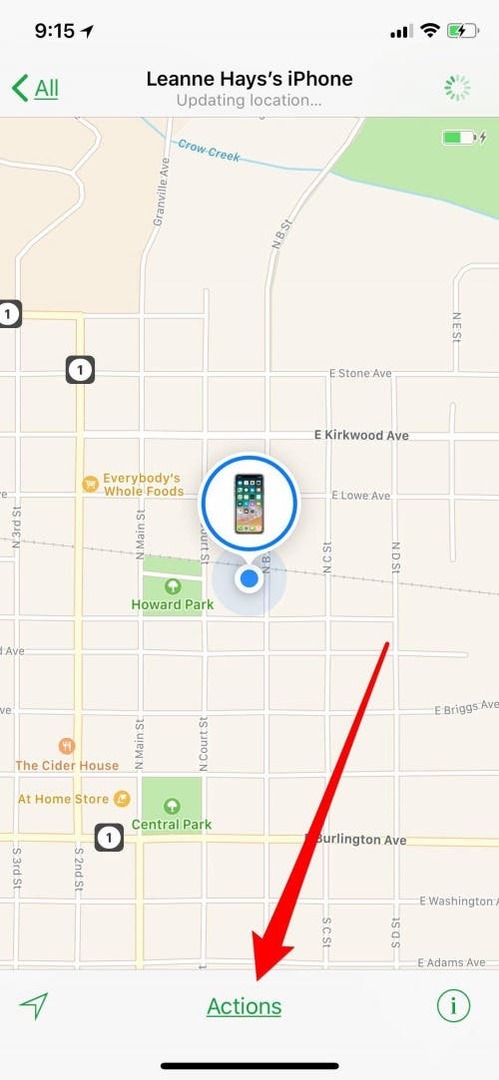
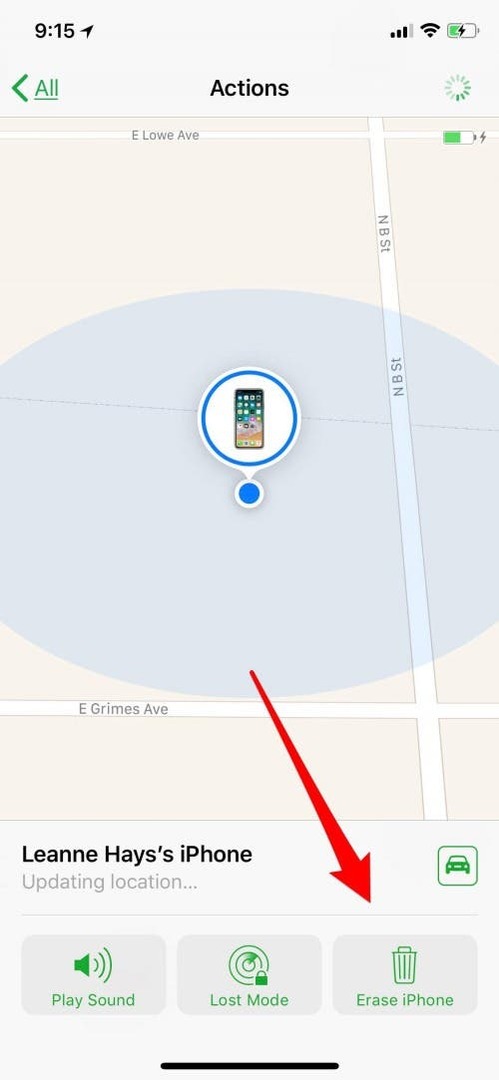
Isključite Find My iPhone s icloud.com
Ako više nemate svoj iPhone i nemate Mac ili drugi iOS uređaj, a i dalje biste željeli odjaviti svoj stari uređaj iz Find my Phone, to možete učiniti na icloud.com. Imajte na umu da ovo ne samo da će vaš uređaj odjaviti iz Find my iPhone, već će i izbrisati sve postavke i podatke na uređaju, vraćajući ga na tvorničke postavke i pripremajući ga za novi vlasnik. Provjerite jeste li sigurnosno kopirano sve svoje podatke i postavke prije poduzimanja ovog postupka!
- Prijavite se icloud.com sa svojim Apple ID-om i lozinkom. Ako je vaš uređaj zaštićen dvofaktorskom autentifikacijom, morat ćete unijeti i šesteroznamenkasti kod koji vam Apple šalje.
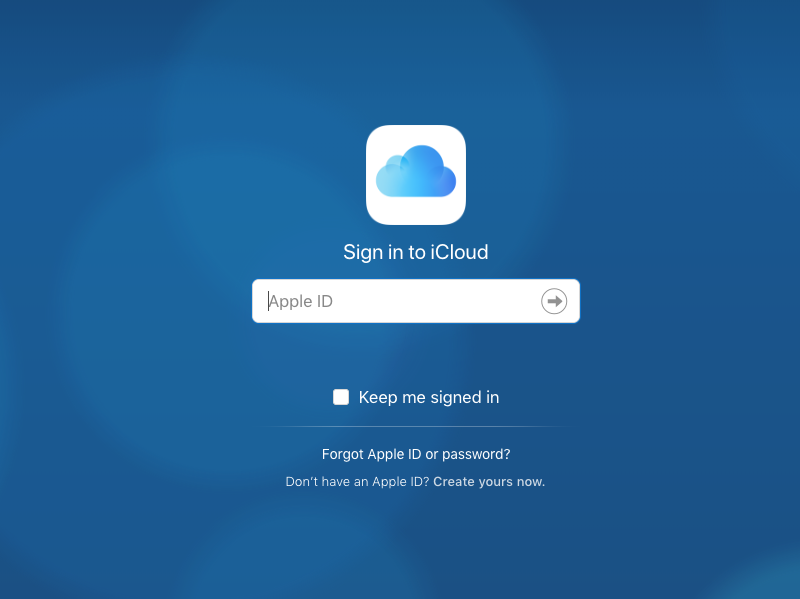
- Dodirnite ikonu Find iPhone.
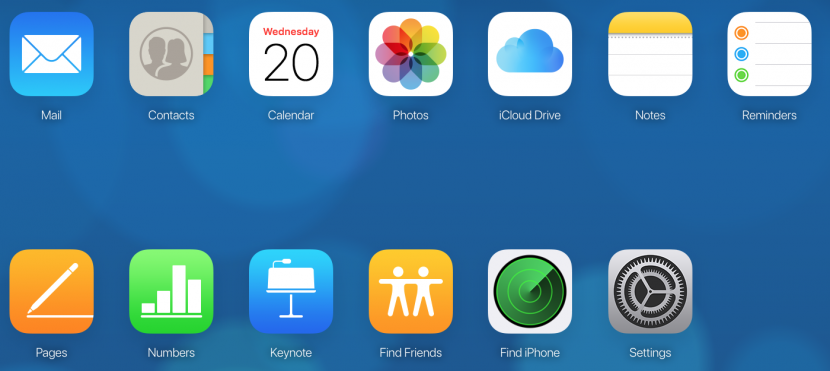
- Od vas će se tražiti da ponovno unesete svoju lozinku; Apple se stvarno trudi da vaše uređaje zaštiti!
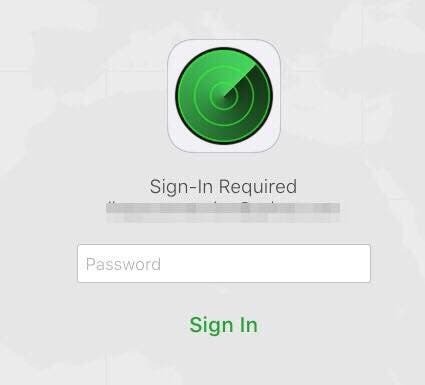
- Dodirnite izbornik Svi uređaji na vrhu zaslona, a zatim odaberite uređaj na kojem želite onemogućiti Find my iPhone.
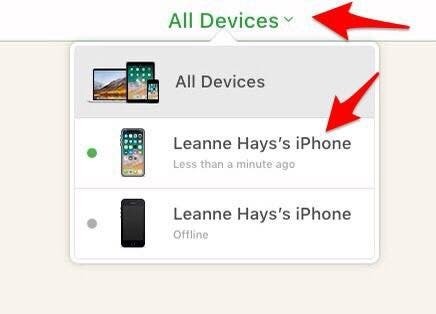
- Dodirnite Izbriši iPhone, a zatim odaberite Ukloni s računa.